Rời nhóm Zalo không ai biết là một tính năng được nhiều người dùng quan tâm hiện nay. Việc tham gia quá nhiều nhóm có thể khiến bạn cảm thấy phiền phức và mất tập trung. Hãy theo dõi bài viết dưới đây để biết thêm chi tiết!
I. Rời Nhóm Zalo Không Ai Biết Là Gì?
Không phải lúc nào bạn cũng muốn mọi người biết mình đã rời nhóm. Trước đây, khi bạn rời khỏi một nhóm Zalo, hệ thống sẽ tự động gửi thông báo đến tất cả thành viên. Điều này đôi khi gây ra hiểu nhầm hoặc sự chú ý không mong muốn.
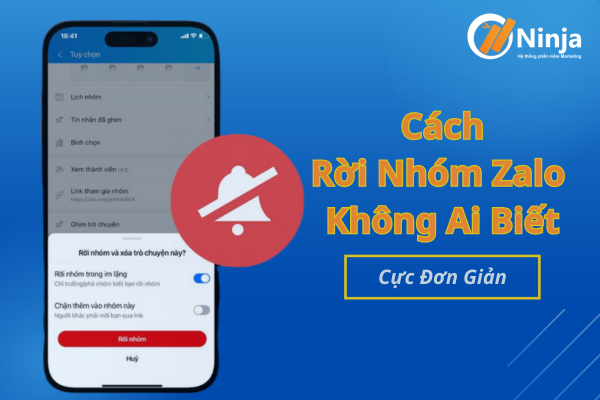
Tìm Hiểu: Rời Nhóm Zalo Không Ai Biết Là Gì?
Hiểu được điều này, Zalo đã bổ sung tính năng “Rời nhóm trong im lặng”. Với chức năng này, bạn có thể thoát khỏi nhóm một cách nhẹ nhàng, không để lại dấu vết. Tính năng này rất hữu ích nếu bạn không còn quan tâm đến nhóm nhưng vẫn muốn giữ sự riêng tư. Việc rời nhóm Zalo không ai biết giúp bạn tránh được các phản ứng không cần thiết từ những người còn lại.
>>> XEM THÊM: Cách lấy mã qr nhóm zalo đơn giản, tiện lợi!
II. Hướng Dẫn Cách Rời Nhóm Zalo Không Ai Biết
Nếu bạn muốn thoát khỏi một nhóm trên Zalo một cách lặng lẽ, hãy tham khảo các bước sau. Tùy vào thiết bị bạn sử dụng, cách thực hiện có thể khác nhau một chút.
1. Trên điện thoại
Zalo trên điện thoại hỗ trợ bạn rời nhóm một cách âm thầm, không để lại thông báo. Dưới đây là cách rời nhóm Zalo không ai biết trên smartphone:
Bước 1: Mở ứng dụng Zalo trên điện thoại của bạn.
Bước 2: Truy cập vào nhóm mà bạn muốn rời khỏi.
Bước 3: Nhấn vào biểu tượng ba dấu gạch ngang ở góc phải màn hình.
Bước 4: Chọn mục “Rời nhóm” trong menu hiện ra.
Bước 5: Một hộp thoại sẽ xuất hiện, bạn hãy chọn “Rời nhóm im lặng”.
Bước 6: Nhấn xác nhận để hoàn tất việc rời khỏi nhóm.
Sau khi thực hiện xong, bạn sẽ rời nhóm mà không để lại bất kỳ thông báo nào. Những người trong nhóm sẽ không biết bạn đã rời đi. Tính năng này cực kỳ hữu ích với những nhóm ít tương tác hoặc không còn phù hợp. Bạn sẽ cảm thấy nhẹ nhõm mà không phải giải thích bất cứ điều gì.
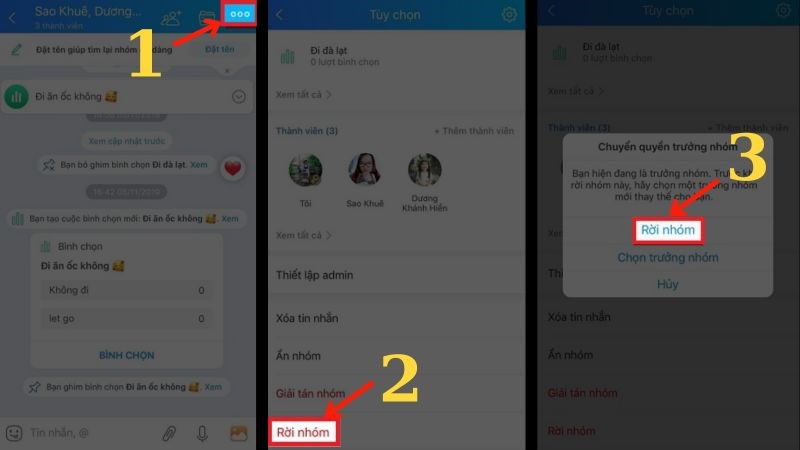
Rời nhóm zalo trên điện thoại
>>> XEM THÊM: Tìm hiểu zalo tự hủy kết bạn là gì?
2. Trên máy tính
Bạn cũng có thể áp dụng cách rời nhóm Zalo không ai biết khi sử dụng Zalo trên máy tính. Các bước thực hiện như sau:
Bước 1: Mở Zalo trên trình duyệt hoặc ứng dụng máy tính.
Bước 2: Truy cập vào nhóm mà bạn muốn rời.
Bước 3: Nhấn vào biểu tượng hộp thoại ở góc trên bên phải.
Bước 4: Chọn mục “Rời nhóm” từ menu hiển thị.
Bước 5: Tại đây, hãy bật tùy chọn “Rời nhóm im lặng”.
Bước 6: Nhấn nút “Rời nhóm” để hoàn tất thao tác.
Ngay sau khi thực hiện, bạn sẽ được đưa ra khỏi nhóm. Không có thông báo nào gửi đến các thành viên còn lại. Lưu ý rằng sau khi rời nhóm, bạn sẽ không thể xem lại bất kỳ tin nhắn nào trong nhóm đó. Hãy chắc chắn rằng bạn không cần lưu trữ thông tin gì trước khi rời đi.
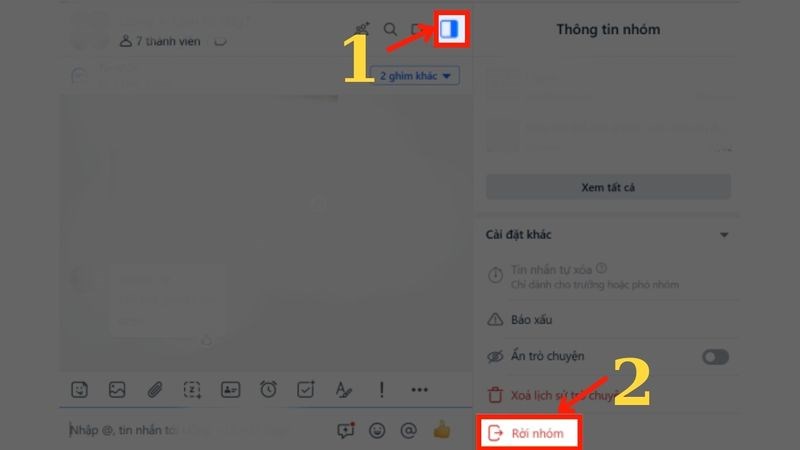
Rời nhóm zalo trên máy tính
III. Lưu Ý Về Rời Nhóm Zalo Không Ai Biết
Trước khi áp dụng cách rời nhóm Zalo không ai biết, bạn nên ghi nhớ một số điều quan trọng sau đây:
– Không có thông báo rời nhóm: Các thành viên khác sẽ không nhận được thông tin về việc bạn đã rút lui. Họ chỉ biết nếu kiểm tra danh sách thành viên nhóm.
– Không cần báo trước hay giải thích: Bạn có thể rời nhóm mà không cần đưa ra bất kỳ lý do nào.
– Không ảnh hưởng đến hoạt động nhóm: Việc bạn rời đi không tạo ra tin nhắn hay cuộc hội thoại mới. Mọi người trong nhóm vẫn sinh hoạt bình thường.
– Không thể quay lại nếu không được mời lại: Sau khi rời nhóm, bạn sẽ mất quyền truy cập vào các tin nhắn cũ. Bạn chỉ có thể quay lại nếu được người trong nhóm thêm vào lại.
– Nên cân nhắc kỹ trước khi rời: Việc rời nhóm là hành động không thể hoàn tác. Nếu nhóm chứa thông tin quan trọng, bạn nên sao lưu trước khi thoát.
Việc sử dụng tính năng rời nhóm Zalo không ai biết mang đến sự tiện lợi, riêng tư và ít phiền toái. Đây là lựa chọn lý tưởng cho những ai muốn rút lui trong yên lặng.
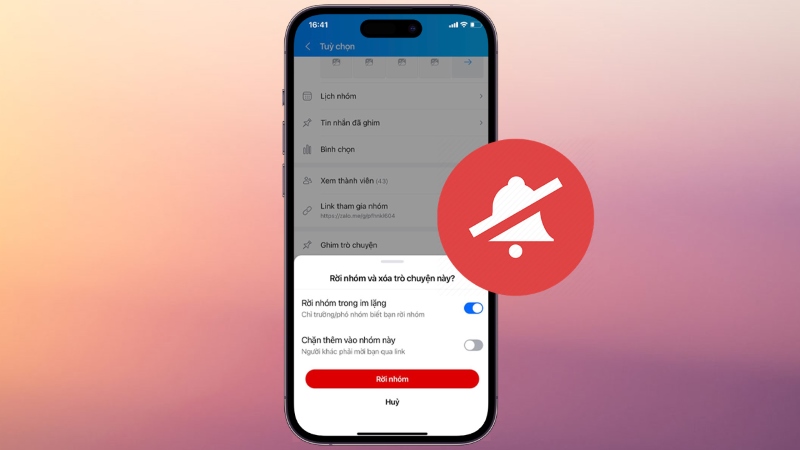
Lưu Ý Khi Nhóm Zalo Không Ai Biết
Kết Luận
Trên đây là hướng dẫn chi tiết về cách rời nhóm Zalo không ai biết dành cho cả điện thoại và máy tính. Với những thao tác đơn giản, bạn có thể rời khỏi bất kỳ nhóm nào mà không gây sự chú ý. Hãy theo dõi Ninja để biết thêm nhiều mẹo Zalo thú vị khác tại các bài viết tiếp theo nhé!










